PortableApps.com platform-软件管理工具箱-PortableApps.com platform下载 v17.1.1官方正式中文版
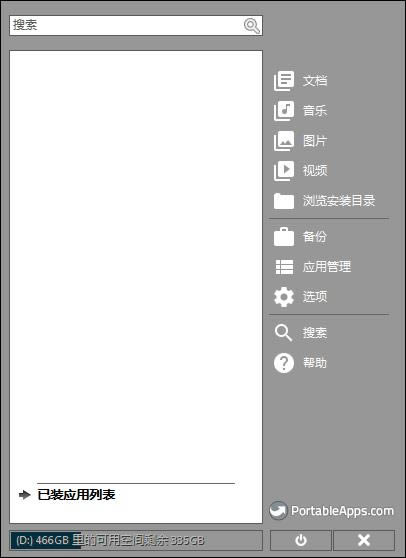
- 软件大小:查看
- 软件语言:简体中文
- 授权方式:免费软件
- 更新时间:2023-06-27
- 软件类型:国产软件
- 推荐星级:
- 运行环境:XP,Win7,Win8,Win10,Win11
| PortableApps.com platform(软件管理工具箱)是一款来自外国的软件管理工具箱软件,通过软件能对用户电脑中的所有软件进行自动管理和更新,同时利用这款软件能非常方便的将所有的软件进行随身携带,有需要的可以下载使用。 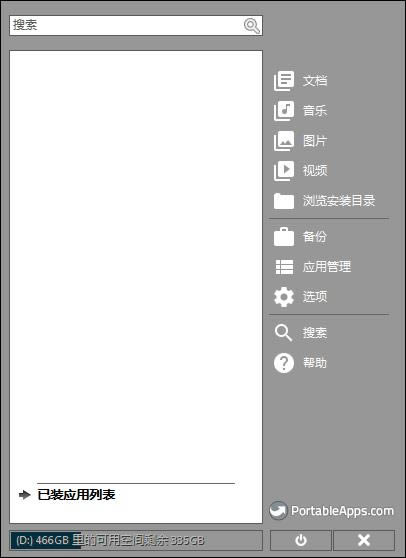 功能介绍所有您喜爱的应用程序,无处不在 通过PortableApps.com,您可以将所有自己喜欢的应用程序自包含在同步的云文件夹中,本地PC的内部或外部驱动器上,或携带在便携式设备上。您的浏览器包含书签和扩展程序,办公套件,照片编辑器,音乐收藏,游戏,开发工具等。在您使用的每台PC上工作和玩耍所需的一切。工作,家庭,学校,探访家人和朋友,甚至在旅行时。而且一切都停留在这一个位置,使其易于安装,更新和备份。通过便携式驱动器,每台PC都成为您的PC。 云文件夹,本地PC或便携式设备。这是你的选择 PortableApps.com平台配有智能安装程序,可让您轻松地将环境安装到云端硬盘(Dropbox,Google Drive等),本地PC以供个人或共享使用,或安装到便携式设备。这些应用程序是可移植的,可以在您工作的任何地方运行,从而轻松保存您的应用程序和数据,并安全地备份到云端。 Portable App Directory? - 内置App Store和更新程序 PortableApps.com平台内置了一个应用程序商店,因此您只需点击几下即可找到并安装所需的应用程序。按类别,标题,最新版本或最近更新列出所有可用的应用程序。您可以找到自己喜欢的网络浏览器,热门游戏,便利实用程序,教育工具,图像编辑器,聊天程序等。每周都有新的应用程序可以使用数百个免费应用程序。没有下载限制,您可以下载一个应用程序或一百个。 使用文件夹,收藏夹,类型查找搜索等进行组织 您可以使用可自定义的菜单整理不断增长的应用程序集合,以便轻松找到所需的应用程序。您可以自动将应用程序组织到文件夹中,也可以按您的想法创建自己的应用程序。选择应用程序作为收藏夹,它们将始终位于顶部以便即时访问。您甚至可以通过菜单了解您最常使用的应用,并将其保持在前端和中心位置。当您需要快速找到应用程序时,只需输入集成搜索,您就可以找到所需内容。当你找到你的应用程序时,只需按Enter键,第一个应用程序将立即启动。您还可以使用键盘导航应用列表和搜索结果。 PortableApps.com更新程序 - 您的应用程序是最新的 使用PortableApps.com,您无需担心确保您的软件是最新的。当您的浏览器发布新的安全修复程序或您喜爱的游戏中有新功能可用时,PortableApps.com更新程序会自动通知您。只需单击一个按钮即可下载并安装更新,而不会弄乱您的设置和保存的文件。如果您赶时间或使用慢速连接的计算机,只需点击一下即可等到以后。 主题,颜色和个人菜单 无论您希望菜单看起来是现代的还是复古的,浅色或深色,玻璃质或简单,PortableApps.com平台都可以为您提供选择。有十几个捆绑的主题,每个都有彩虹色选择,你可以每天选择不同的外观几个月,从来没有相同的菜单两次。您可以通过将自己的个人图片添加到右上角来使菜单成为您自己的菜单。 便携式字体 PortableApps.com平台支持在便携式设备上携带字体并将其与便携式软件一起使用,而无需在本地计算机上安装它们。现在,当您正在处理重要的工作演示或慈善活动的海报时,您可以随心所欲地创作,并且仍然可以在您使用的每台计算机上进行外观和打印。支持TrueType(TTF),OpenType(OTF),TrueType集合(TTC)和其他字体格式。 高级功能 是否只想查看开源软件,在应用程序名称中隐藏“便携式”一词,隐藏启动画面,在启动菜单时自动启动应用程序,在应用程序商店列表中显示已安装的应用程序,获取有关所有已安装应用程序的报告应用程序,调整菜单的外观和功能或开始检查我们的软件的beta版本,PortableApps.com平台有权力 - 和选项 - 以你想要的方式工作。如果我们还没有添加您想要查看的内容,请在论坛中提问。我们每个月都会添加新功能! 使用方法一、下载安装软件,选择安装软件位置时根据用户需求可以在本地或者U盘中进行安装。 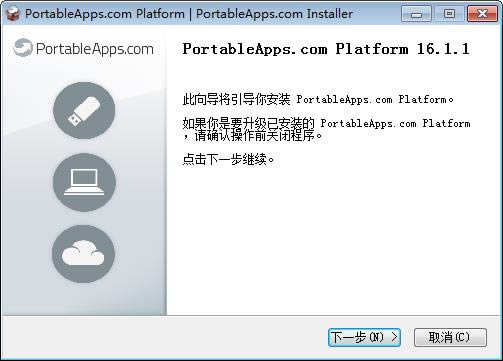 二、安装后打开软件,用户可以添加新的软件目录,利用软件进行快速开启和管理。 应用软件是为满足用户不同领域、不同问题的应用需求而提供的那部分软件。 它可以拓宽计算机系统的应用领域,放大硬件的功能。 |


